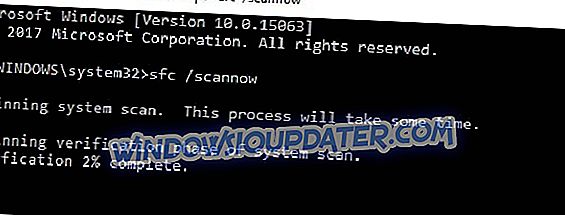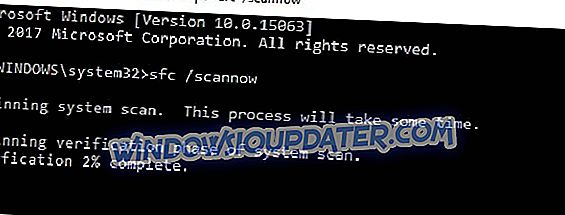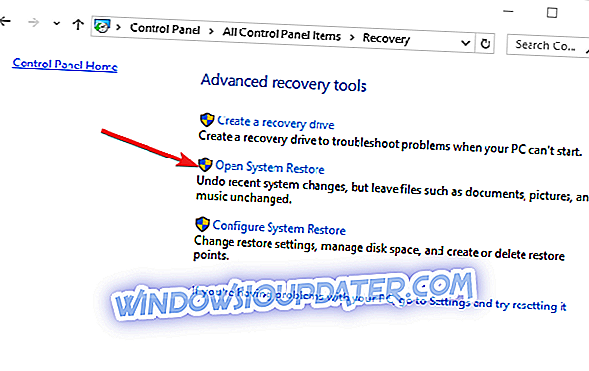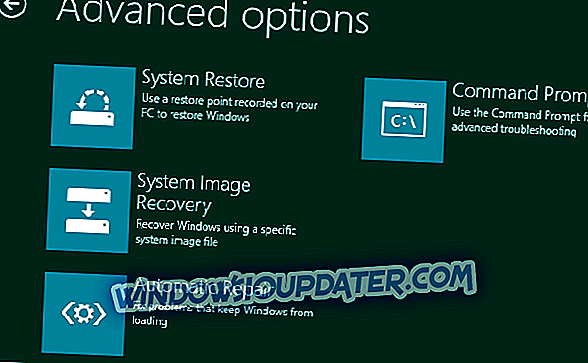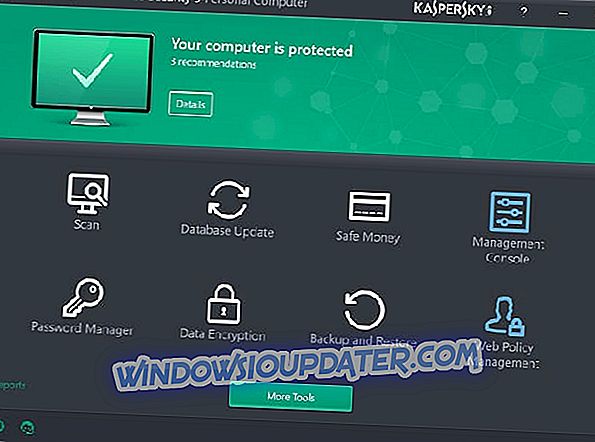ФИКС: Поново покрените да бисте поправили грешке у погону на оперативном систему Виндовс 10
Грешка поновног покретања за поправак појављује се након поновног покретања рачунала
- Поново покрените рачунар
- Покрените СФЦ скенирање
- Рун ЦХКДСК
- Покрени ДИСМ
- Покрените опоравак система у безбедном режиму
- Покрените аутоматско поправљање
Данас, Виндовс извештај ће вам показати како да исправите грешку у обавештењу. Поново покрените да бисте поправили грешке у погону (Важно) Виндовс 10 проблем.
'Рестарт то репаир дриве еррорс Виндовс 10' може бити због проблема са хард диском, неуспелих ажурирања, па чак и надутог Виндовс регистра. Стога, морате да испробате било које од понуђених решења да бисте решили овај проблем.
РЕШЕНО: Поново покрените да бисте поправили грешке у погону
Решење 1: Поново покрените рачунар
Први примјењиви заобилазни пут у рјешавању 'рестарт за поправак грешака погона Виндовс 10' проблем је да поново покренете рачунало.
Ово би могло да поправи проблем 'рестарт то репаир дриве Виндовс 10' у неким случајевима. Међутим, ако то не реши проблем на рачунару са оперативним системом Виндовс 10, можете да пређете на друга решења,
Решење 2: Покрените СФЦ скенирање
СФЦ се такође може користити у поправљању грешака у погону. Ево како да покренете СФЦ скенирање:
- Притисните Виндовс + К и упишите цмд.
- Из резултата претраге, кликните десним тастером миша на Цомманд Промпт и изаберите "Рун ас Администратор".
- Појављује се нови цмд прозор. Откуцајте сфц / сцаннов и притисните тастер 'Ентер'.
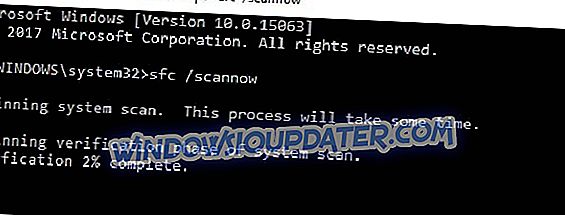
- Сачекајте док се процес скенирања и поправка не заврши.
Решење 3: Покрените ЦХКДСК
Због чињенице да је 'рестарт то поправити грешке у погону Виндовс 10' проблем је диск повезан грешка, ЦХКДСК може се користити као и за рјешавање проблема. ЦХКДСК процес чисти грешке везане за диск на вашем рачунару.
Ево како да извршите ЦХКДСК:
- Идите на Старт> Типе “цомманд промпт”> Кликните десним тастером миша на њега и изаберите “Рун ас администратор”.
- Сада упишите “ЦХКДСК Ц: / Ф”.
- Дакле, упишите ЦХКДСК Ц: / Р без наводника у Цомманд Промпт и притисните типку “Ентер”.
- Након ЦХКДСК процеса, поново покрените рачунар.
- РЕАД АЛСО : Фулл Фик: Виндовс 10 не препознаје преносиви хард диск
Алтернативно, можете покренути ЦХКДСК из прозора филе екплорер. Пратите следеће кораке:
- Кликните на дугме 'Филе Екплорер' на Виндовс траци задатака.
- Пронађите и кликните на "Тхис ПЦ" на левом окну прозора Филе Екплорер.
- Сада можете десним тастером миша да кликнете на диск Ц :.
- Изаберите Својства из контекстног менија.
- Изаберите картицу Тоолс, која садржи дугме Цхецк.
- Притисните дугме Провери и кликните Скенирај диск да бисте покренули ЦХКДСК скенирање.
4. решење: Покрените ДИСМ
ДИСМ (Деплоимент Имаге Сервисирање и Управљање) је алатка која се користи за скенирање и рјешавање проблема оштећених системских датотека, што би могло узроковати проблем 'рестарт то поправити диск грешке Виндовс 10'.
Ево како да покренете ДИСМ у оперативном систему Виндовс:
- Притисните тастер Виндовс + Кс и покрените Цомманд Промпт (Админ).
- Копирајте и налепите следећу команду у командну линију:
- еке / Онлине / Цлеануп-слика / Ресторехеалтх
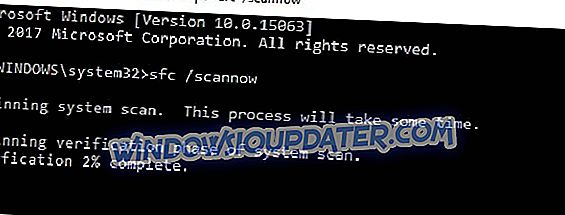
- У случају да ДИСМ не може да преузме датотеке на мрежи, покушајте да користите УСБ или ДВД инсталацију. Уметните медиј и упишите сљедећу наредбу:
- ДИСМ.еке / Онлине / Цлеануп-Слика / РестореХеалтх / Извор: Ц: РепаирСоурцеВиндовс / ЛимитАццесс
Обавезно замените путању „Ц: РепаирСоурцеВиндовс“ на вашем ДВД-у или УСБ-у.
Напомена : Уверите се да сте заменили изворни пут поправке својим.
- ПРОЧИТАЈТЕ ТАКОЂЕР : Хард Дриве се не приказује у Виндовс 10, 8.1, 8 [Фик]
5. решење: Покрените опоравак система у безбедном режиму
Враћање оперативног система Виндовс на тачку пре него што се појави порука „рестарт то репаир дриве еррорс Виндовс 10“ такође може да реши проблем.
Међутим, ово функционише само када вратите Виндовс на тачку пре позива за грешку.
Пратите ове кораке да бисте покренули опоравак система у безбедном режиму:
- Искључите рачунар и поново га укључите.
- Идите на опцију “Рун ин Сафе Моде” и притисните “Ентер”.
- Идите на Старт> Типе “систем ресторе” и притисните “Ентер”.
- Следите упутства да бисте се вратили на одређену тачку враћања.
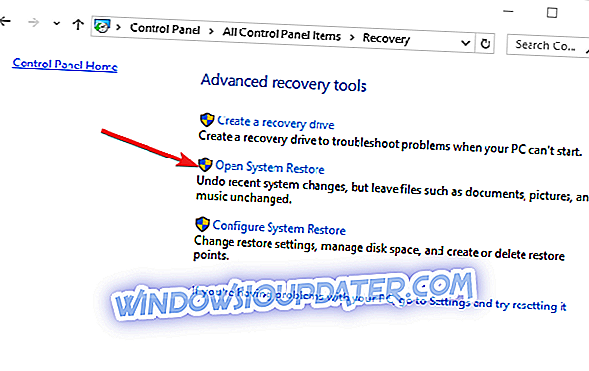
- Сачекајте да се процес заврши, а затим поново покрените.
Напомена : Обнављање система не утиче на ваше датотеке, документе и личне податке.
6. решење: Покрени аутоматско поправљање
Аутоматска поправка је применљива у поправљању проблема 'рестарт то репаир еррор' Виндовс 10 '. Међутим, за ту сврху морате имати инсталацијски ДВД са оперативним системом Виндовс.
Ево како то да урадите:
- Убаците Виндовс инсталациони ДВД за покретање и поново покрените рачунар.
- Притисните било који тастер за покретање са ЦД-а или ДВД-а када се од вас затражи да наставите.
- Изаберите жељене језике и кликните на “Нект”.
- Кликните Поправи рачунар у доњем левом углу.
- На екрану „ Изаберите опцију “ кликните на Троублесхоот (Решавање проблема) > Кликните на Адванцед оптионс (Додатне опције) > Аутоматиц Репаир (Аутоматско поправљање) или Репаир Репаир (Поправка при покретању). Затим сачекајте да се Виндовс аутоматски / покретачки поправак доврши.
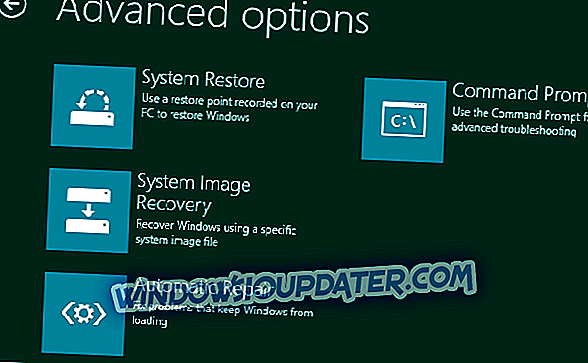
- Поново покрените рачунар и покрените Виндовс.
Закључно, надамо се да ће вам ово помоћи у поправљању проблема 'рестарт то репаир дриве (Импортант) Виндовс 10'.
Ако вам је потребна додатна помоћ у вези са адресираним питањем, оставите коментар за нас испод.